Win10系统没有开始菜单怎么办
发布时间:2017-11-04 17:01:01 浏览数: 小编:fuyuan
大家在win10系统下载安装后可以看到,win10不仅融入各种功能,在操作与布局上有很大的突出改变,值得关注的是win10已经恢复那熟悉的开始菜单,而win10开始菜单主要是由经典菜单区、windows快捷区和metro应用区,可见“开始”菜单设计更加人性化,可是最近有用户反映win10系统界面并没有开始菜单,其实出现这种情况并非什么故障,下面系统族小编就教教大家Win10系统没有开始菜单怎么办的解决办法吧,如下:
相关推荐:如何快速删除win10系统开始菜单软件使用记录
1、在windows10任务栏中鼠标右键并选择“属性”;
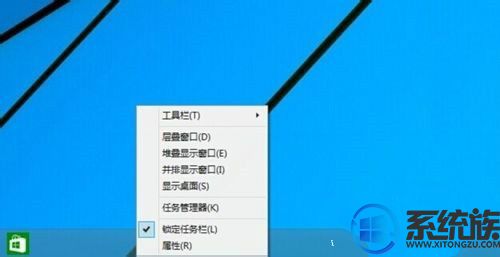
2、任务栏和开始菜单属性下面点击开始菜单,再把使用开始菜单而非开始屏幕勾上再点击确定。
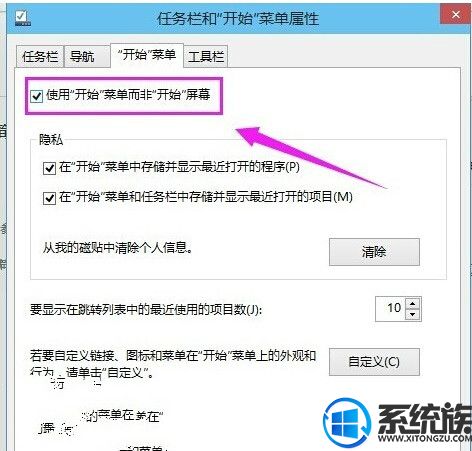
3、在更改开始屏幕设备,注销并更改设置。记得要保存好电脑内的资料哦!马上会执行注销的动作。
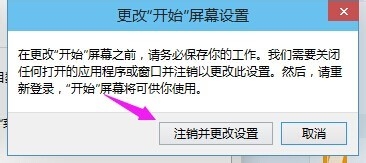
4、注销再进入系统就可以看到开始菜单回来了。这要使用起来是不是方便一点了。
按照教程的轻松设置就可以轻松的找回“开始”菜单,可见windows10没有开始菜单也是微软的一种设置,每个用户对开始菜单和屏幕的需求也不同,用户可以根据自己操作习惯来设置显示开始菜单或开始屏幕。
关于Win10系统没有开始菜单怎么办的解决办法就介绍到这里,如果大家还有其他关于系统的疑问,可以反馈给我们,希望对大家的操作有一定帮助。



















